Windows操作系統(tǒng)重裝步驟
- 2017-06-28 11:36:41 分類:教程
只要使用電腦的用戶都無可避免的會遇到一個問題,那就是需要對Windows操作系統(tǒng)重裝。Windows操作系統(tǒng)在使用過程中多多少少會出現(xiàn)一些問題,對電腦熟悉的用戶也一樣,只不過熟悉電腦的用戶出現(xiàn)問題的幾率小一些。那么我們要如何進行Windows操作系統(tǒng)重裝步驟呢?下面就讓白云教大家如何重裝Windows操作系統(tǒng)吧。
方法一:使用U盤重裝
U盤重裝系統(tǒng)可以說是一種非常傳統(tǒng)的重裝系統(tǒng)方式了,在維修店都是使用U盤重裝系統(tǒng)(PS:自從U盤重裝系統(tǒng)上線之后,光盤因為攜帶不方便,并且需要電腦有光驅(qū),所以幾乎已經(jīng)淘汰了,所以就不做介紹了)。如果自己想要使用U盤重裝系統(tǒng)要如何重裝呢?下面小編就給大家簡單的介紹一下U盤重裝系統(tǒng)的步驟:
1、U盤想要用于重裝系統(tǒng),肯定少不了一些處理,在處理之前我們需要準備一個8G的U盤,并且備份好里面的數(shù)據(jù)文件。
2、然后下載一個老毛桃U盤啟動制作工具一鍵制作好U盤啟動,制作U盤啟動會格式化U盤,所以才會讓你備份好U盤內(nèi)的數(shù)據(jù)。然后下載一個雨林木風的Windows系統(tǒng),小編以Windows7旗艦版作為示范,解壓找到里面的win7.gho文件復制到U盤內(nèi)。至此U盤啟動制作完成,這樣就和維修店的U盤是一樣的了。制作完成之后可以正常存儲數(shù)據(jù),并且不需要第二次制作。
3、然后我們通過快捷啟動進入U盤啟動菜單內(nèi)。選擇運行老毛桃PE。任意選擇一個winPE進入即可。

4、然后打開桌面的手動GHOST,如果不知道手動ghost如何操作的用戶可以參照:手動ghost安裝XP的教程。
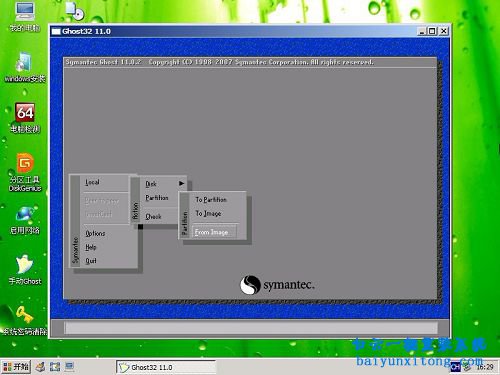
5、下面進入系統(tǒng)安裝的過程,等待安裝完成即可。
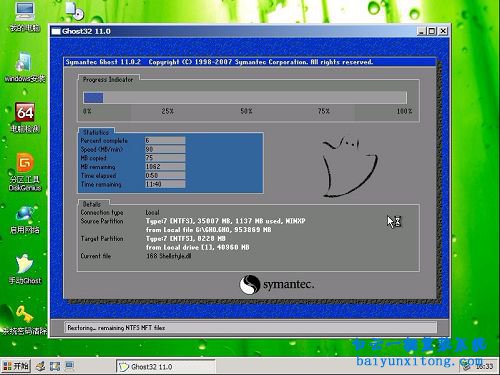
6、上圖ghost還原界面進度條百分之百之后會出現(xiàn)一個提示,選擇rest computer重啟電腦,然后拔掉U盤等待Windows7系統(tǒng)安裝完畢就行了。
方法二:一鍵安裝系統(tǒng)(限定在電腦能夠正常的開機并且上網(wǎng)的情況下使用)
1、我們在白云一鍵重裝系統(tǒng)官網(wǎng)下載一個白云一鍵重裝系統(tǒng)軟件,然后安裝到電腦上面并且打開,然后看軟件右邊檢測的分區(qū)信息里面的硬盤類型是BIOS還是GPT。
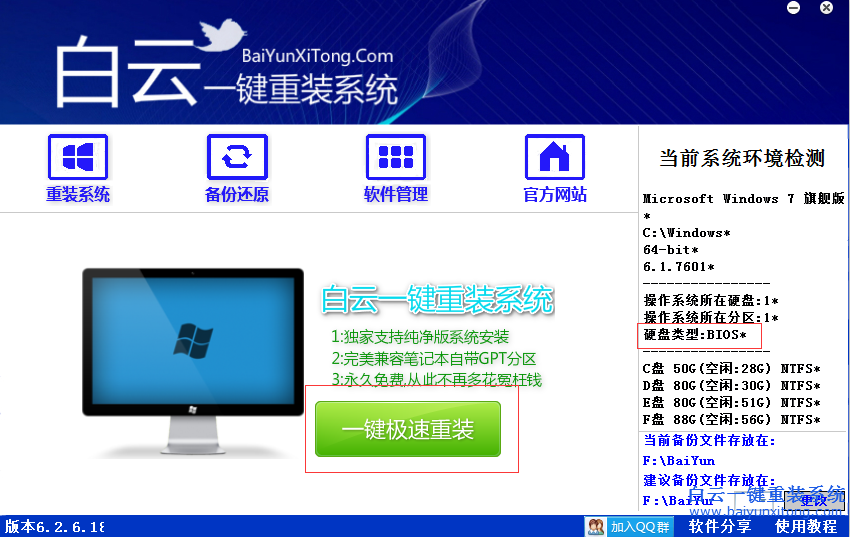
2、BIOS模式:
(1)如果是顯示的BIOS,那么我們直接點擊一鍵極速重裝,然后選擇自己想要的系統(tǒng)版本,可以選任意想要的版本,點擊對應(yīng)的安裝裝機版。
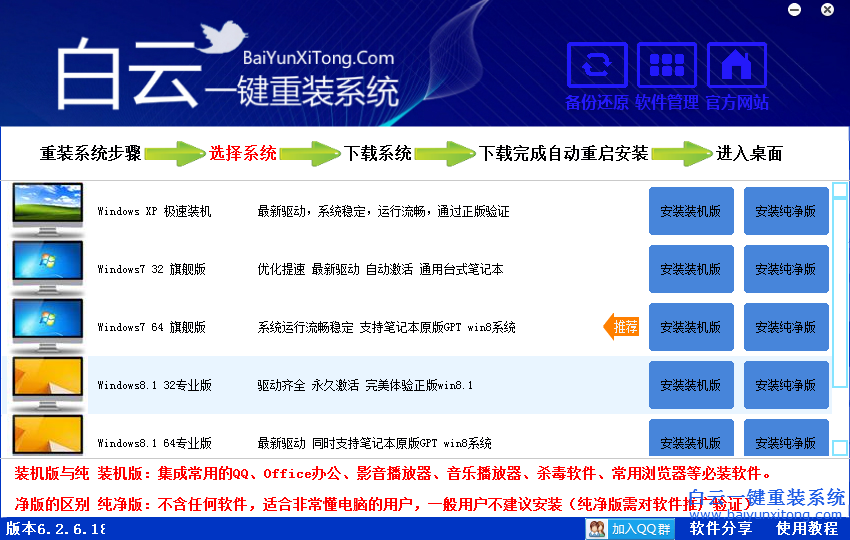
(2)點擊安裝裝機版之后就會進入系統(tǒng)下載過程,下載完成之后就能夠自動重啟電腦并且自動安裝系統(tǒng)。
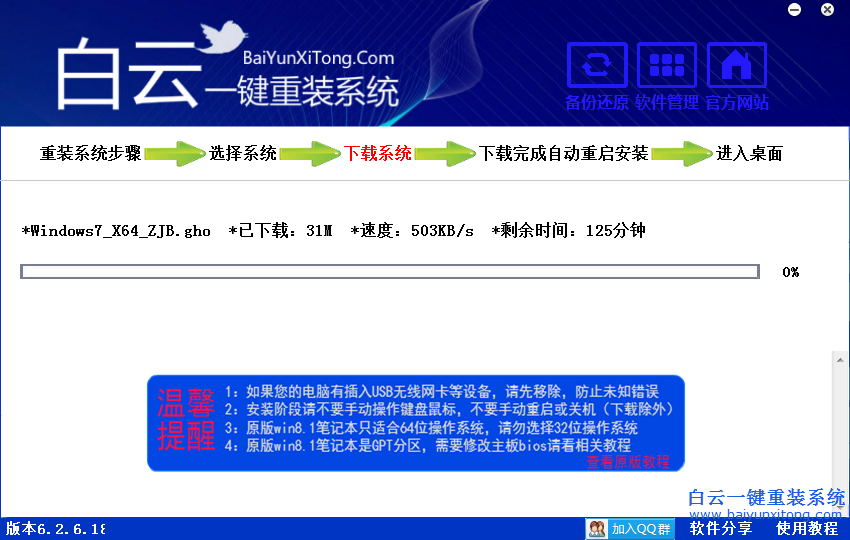
3、GPT模式
(1)如果是顯示的GPT,那么我們點擊一鍵極速重裝之后只能選擇win764位,win864位或者win1064位的系統(tǒng),然后點擊對應(yīng)的安裝裝機版。
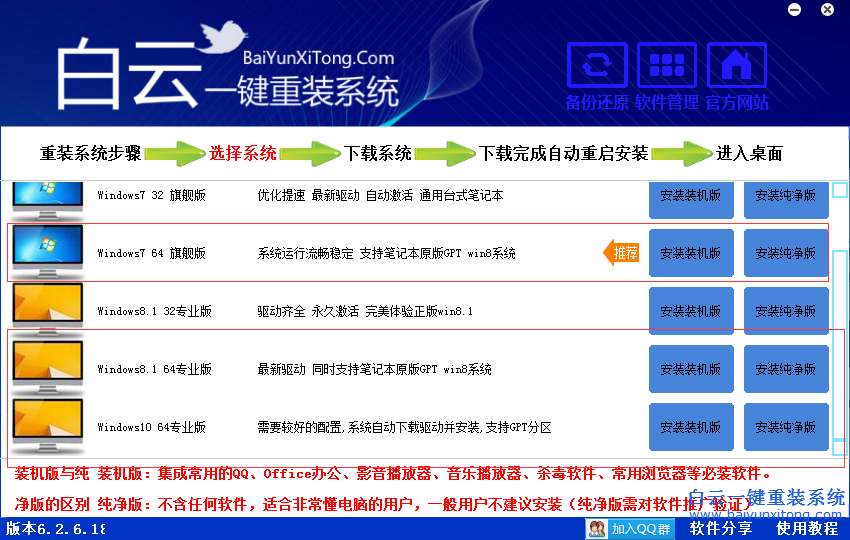
(2)點擊對應(yīng)的安裝裝機版之后就能夠進入系統(tǒng)下載過程。下載完成之后就能夠自動重啟電腦并且重裝系統(tǒng)。
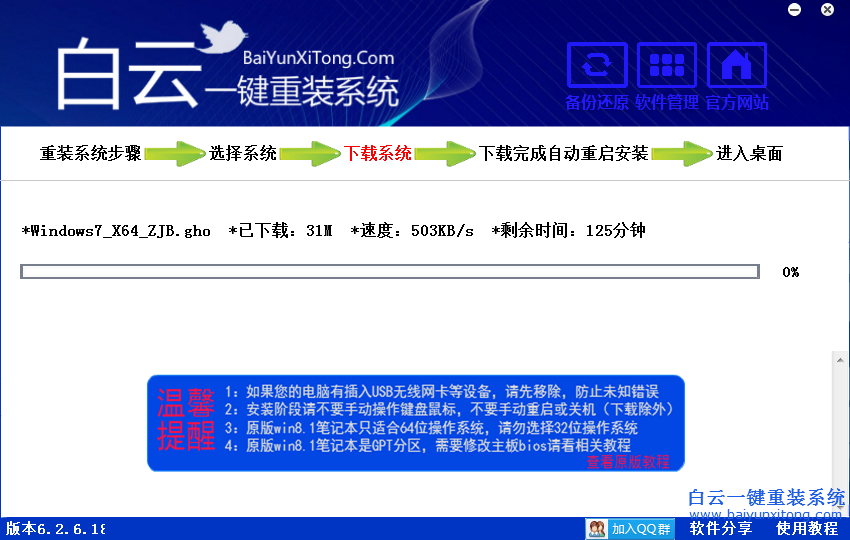
(3)注意:如果選擇的是win7 64位的系統(tǒng),那么就需要修改BIOS。BIOS設(shè)置教程我們點擊軟件上面的溫馨提醒。
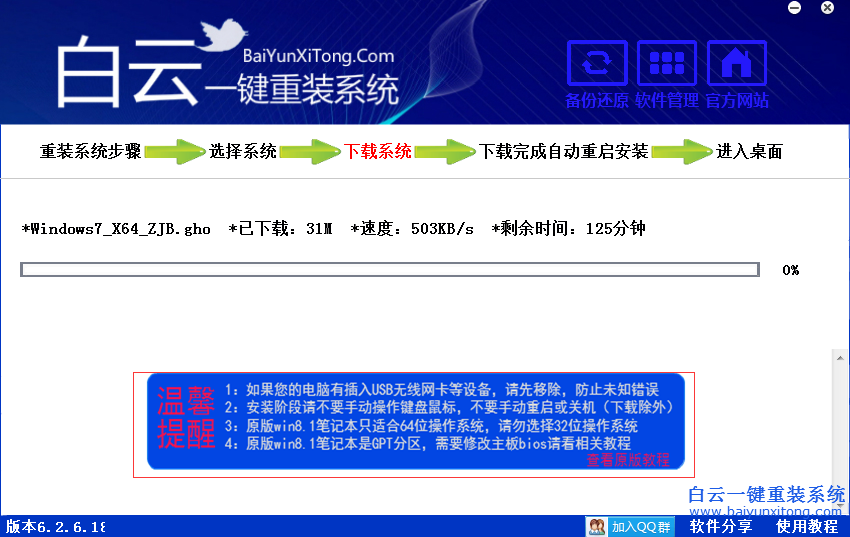
點擊之后會出現(xiàn)下面這個頁面,選擇自己電腦品牌對應(yīng)的按鈕進入BIOS設(shè)置教程。
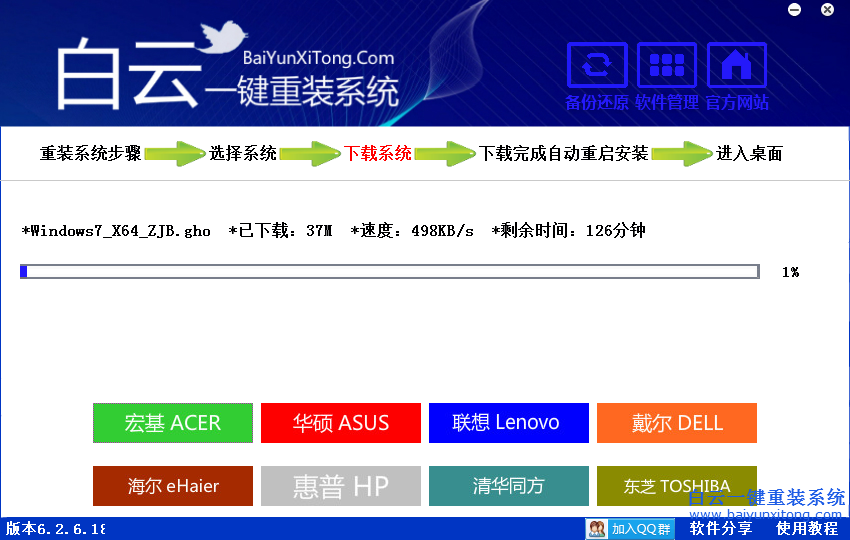
或者可以直接進入白云UEFI教程查看自己電腦的BIOS設(shè)置教程。
以上就是Windows操作系統(tǒng)重裝步驟的所有內(nèi)容,如果不懂可以加入白云官方QQ群:426715300聯(lián)系技術(shù)員給你講解。
精彩內(nèi)容推薦:筆記本無光驅(qū)怎么在線一鍵裝系統(tǒng)
方法一:使用U盤重裝
U盤重裝系統(tǒng)可以說是一種非常傳統(tǒng)的重裝系統(tǒng)方式了,在維修店都是使用U盤重裝系統(tǒng)(PS:自從U盤重裝系統(tǒng)上線之后,光盤因為攜帶不方便,并且需要電腦有光驅(qū),所以幾乎已經(jīng)淘汰了,所以就不做介紹了)。如果自己想要使用U盤重裝系統(tǒng)要如何重裝呢?下面小編就給大家簡單的介紹一下U盤重裝系統(tǒng)的步驟:
1、U盤想要用于重裝系統(tǒng),肯定少不了一些處理,在處理之前我們需要準備一個8G的U盤,并且備份好里面的數(shù)據(jù)文件。
2、然后下載一個老毛桃U盤啟動制作工具一鍵制作好U盤啟動,制作U盤啟動會格式化U盤,所以才會讓你備份好U盤內(nèi)的數(shù)據(jù)。然后下載一個雨林木風的Windows系統(tǒng),小編以Windows7旗艦版作為示范,解壓找到里面的win7.gho文件復制到U盤內(nèi)。至此U盤啟動制作完成,這樣就和維修店的U盤是一樣的了。制作完成之后可以正常存儲數(shù)據(jù),并且不需要第二次制作。
3、然后我們通過快捷啟動進入U盤啟動菜單內(nèi)。選擇運行老毛桃PE。任意選擇一個winPE進入即可。

4、然后打開桌面的手動GHOST,如果不知道手動ghost如何操作的用戶可以參照:手動ghost安裝XP的教程。
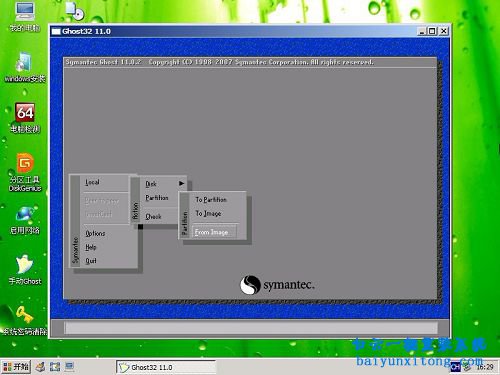
5、下面進入系統(tǒng)安裝的過程,等待安裝完成即可。
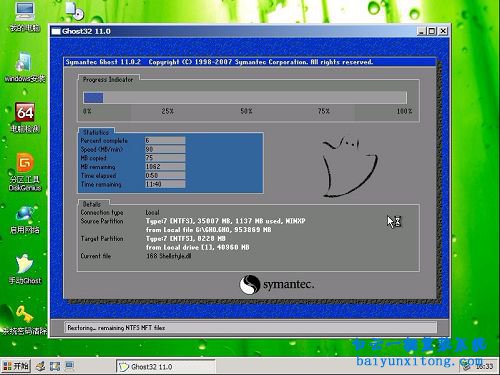
6、上圖ghost還原界面進度條百分之百之后會出現(xiàn)一個提示,選擇rest computer重啟電腦,然后拔掉U盤等待Windows7系統(tǒng)安裝完畢就行了。
方法二:一鍵安裝系統(tǒng)(限定在電腦能夠正常的開機并且上網(wǎng)的情況下使用)
1、我們在白云一鍵重裝系統(tǒng)官網(wǎng)下載一個白云一鍵重裝系統(tǒng)軟件,然后安裝到電腦上面并且打開,然后看軟件右邊檢測的分區(qū)信息里面的硬盤類型是BIOS還是GPT。
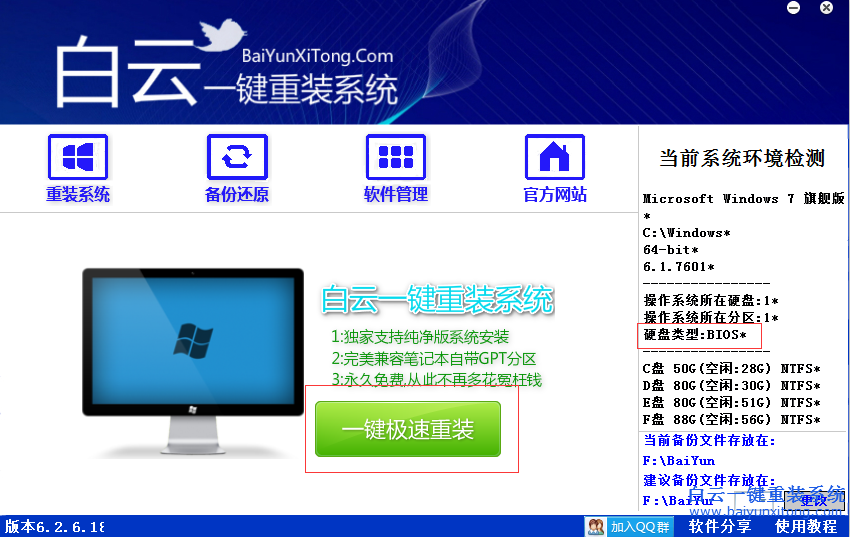
2、BIOS模式:
(1)如果是顯示的BIOS,那么我們直接點擊一鍵極速重裝,然后選擇自己想要的系統(tǒng)版本,可以選任意想要的版本,點擊對應(yīng)的安裝裝機版。
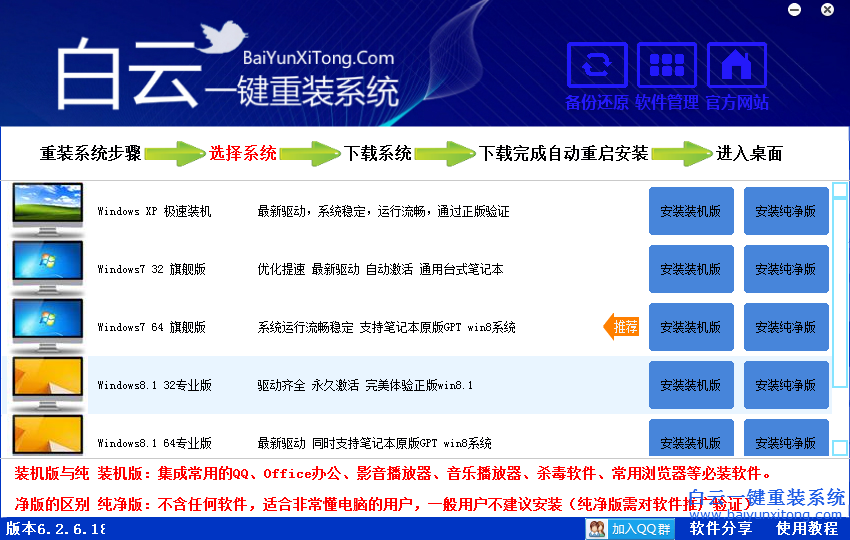
(2)點擊安裝裝機版之后就會進入系統(tǒng)下載過程,下載完成之后就能夠自動重啟電腦并且自動安裝系統(tǒng)。
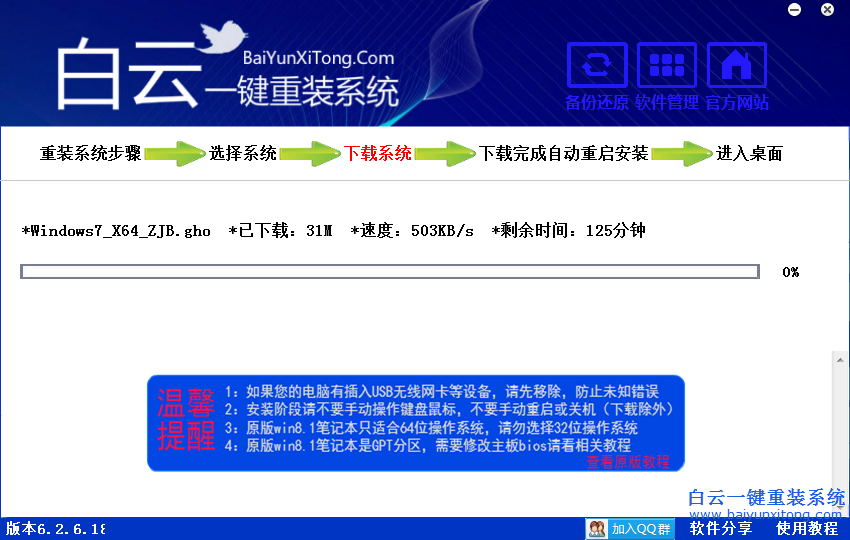
3、GPT模式
(1)如果是顯示的GPT,那么我們點擊一鍵極速重裝之后只能選擇win764位,win864位或者win1064位的系統(tǒng),然后點擊對應(yīng)的安裝裝機版。
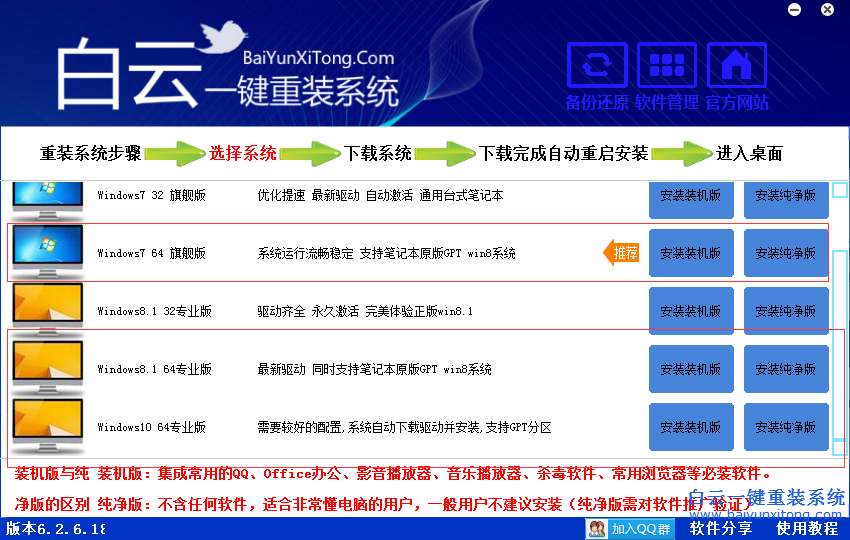
(2)點擊對應(yīng)的安裝裝機版之后就能夠進入系統(tǒng)下載過程。下載完成之后就能夠自動重啟電腦并且重裝系統(tǒng)。
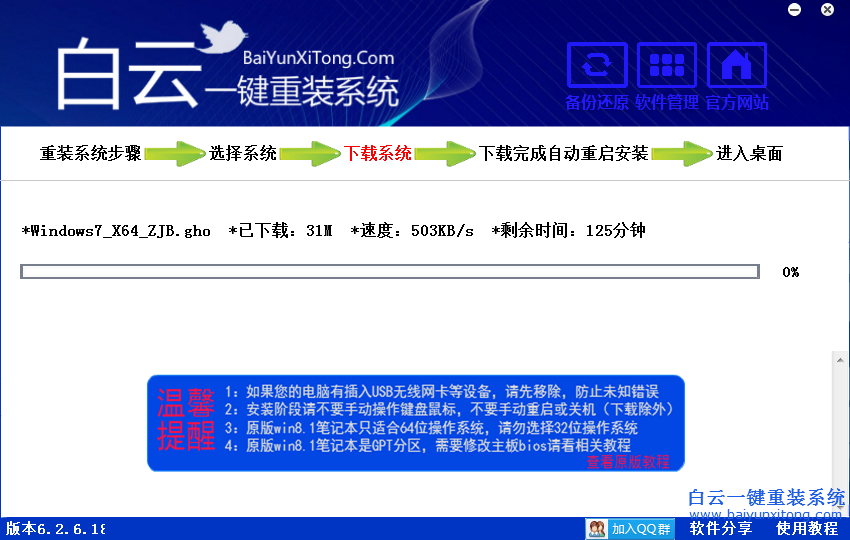
(3)注意:如果選擇的是win7 64位的系統(tǒng),那么就需要修改BIOS。BIOS設(shè)置教程我們點擊軟件上面的溫馨提醒。
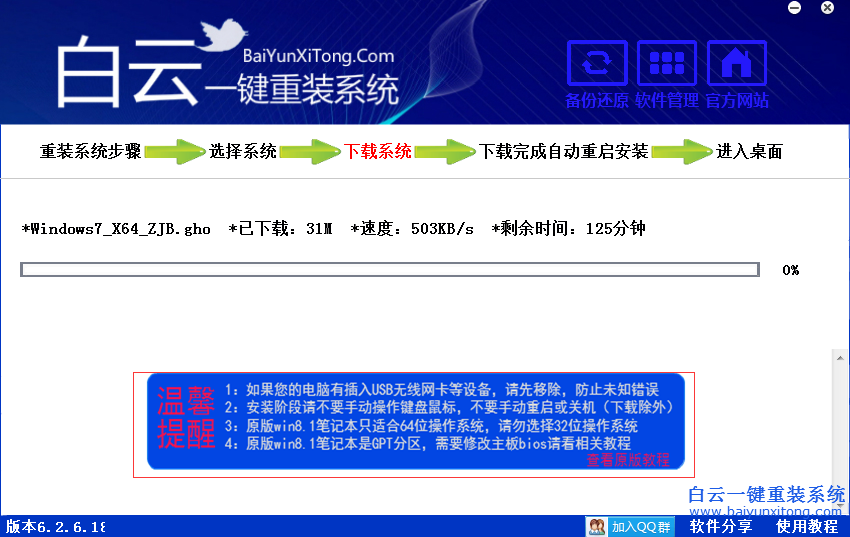
點擊之后會出現(xiàn)下面這個頁面,選擇自己電腦品牌對應(yīng)的按鈕進入BIOS設(shè)置教程。
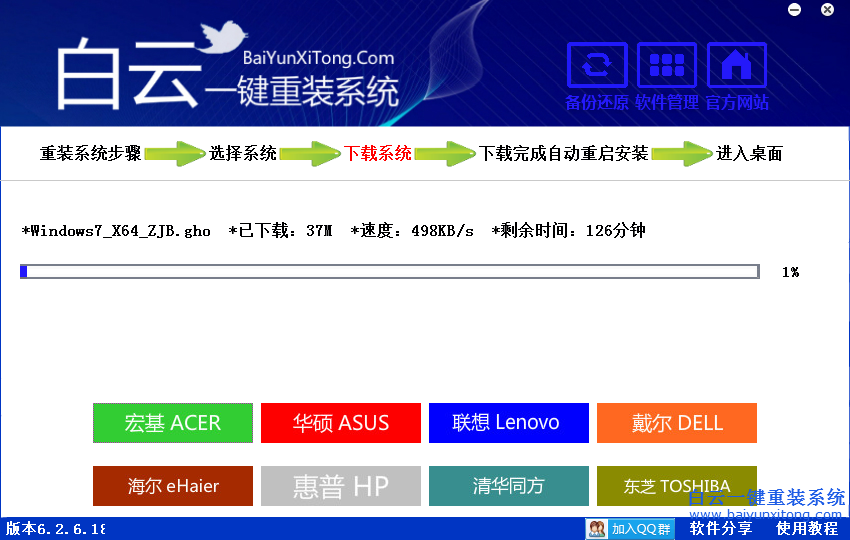
或者可以直接進入白云UEFI教程查看自己電腦的BIOS設(shè)置教程。
以上就是Windows操作系統(tǒng)重裝步驟的所有內(nèi)容,如果不懂可以加入白云官方QQ群:426715300聯(lián)系技術(shù)員給你講解。
精彩內(nèi)容推薦:筆記本無光驅(qū)怎么在線一鍵裝系統(tǒng)
標簽:
Windows操作系統(tǒng)重裝步驟相關(guān)教程
- ThinkPad T14 2022銳龍版筆記本重裝系統(tǒng)Win11
- 榮耀MagicBook Pro銳龍版2020筆記本重裝系統(tǒng)Win11
- 如何使用重裝系統(tǒng)軟件重裝Win10
- 外星人Alienware X17 R1筆記本重裝系統(tǒng)Win11
- msi微星Modern15筆記本怎么重裝系統(tǒng)Win11
- Terrans Force X599 2070 97K筆記本重裝系統(tǒng)Win11
- 吾空X17武仙筆記本怎么重裝系統(tǒng)Win11
- 索尼VAIO侍14Ultra筆記本重裝系統(tǒng)Win10
- 榮耀MagicBook 14 2021銳龍筆記本重裝系統(tǒng)Win11
- 吾空迦紗ST筆記本怎么重裝系統(tǒng)Win11

Win10如何在非觸屏設(shè)備打開經(jīng)典模式屏幕鍵盤|怎么打開屏幕鍵盤使用搭載win10系統(tǒng)的 觸屏設(shè)備用戶打開屏幕鍵盤,可以直接按設(shè)置 - 設(shè)備 - 輸入,里面就可以找到屏幕鍵盤的開關(guān)。 但是對

聯(lián)想拯救者刃7000K 2021臺式電腦11代CPU怎么裝Win7聯(lián)想拯救者刃7000K 2021系列臺式電腦,是聯(lián)想推出的臺式電腦,目前共有4款產(chǎn)品。英特爾酷睿i開頭11代系列處理器,默認預裝



